简介
本文档介绍如何使用无线局域网控制器(WLC)和新安装的Microsoft Windows Server 2012 R2配置本地有效证书(LSC)。
注意:实际部署可能在很多方面有所不同,您应完全控制并了解Microsoft Windows Server 2012上的设置。此配置示例仅作为参考模板提供,供思科客户实施和调整其Microsoft Windows Server配置以使LSC工作。
先决条件
要求
思科建议您了解在Microsoft Windows Server中所做的每次更改,并在需要时检查相关的Microsoft文档。
注意:中间CA不支持WLC上的LSC,因为根CA将从WLC丢失,因为控制器仅获取中间CA。
使用的组件
本文档中的信息基于以下软件和硬件版本:
- WLC版本7.6
- Microsoft Windows Server 2012 R2
本文档中的信息都是基于特定实验室环境中的设备编写的。本文档中使用的所有设备最初均采用原始(默认)配置。如果您使用的是真实网络,请确保您已经了解所有命令的潜在影响。
配置
Microsoft Windows Server配置
此配置显示为在新安装的Microsoft Windows Server 2012上执行。您必须根据域和配置调整步骤。
步骤1.为角色和功能向导安装Active Directory域服务。
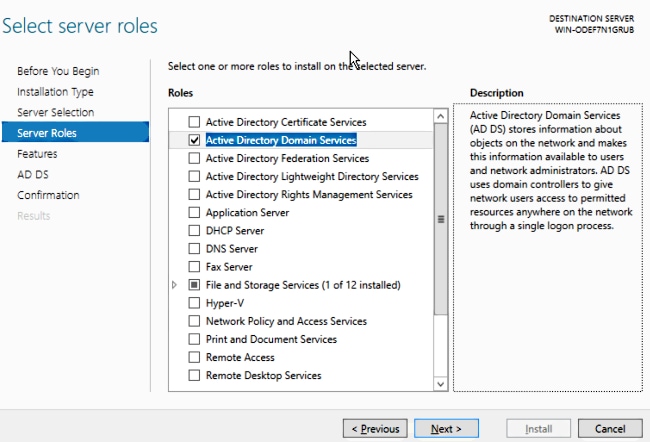
步骤2.安装后,必须将服务器升级到域控制器。
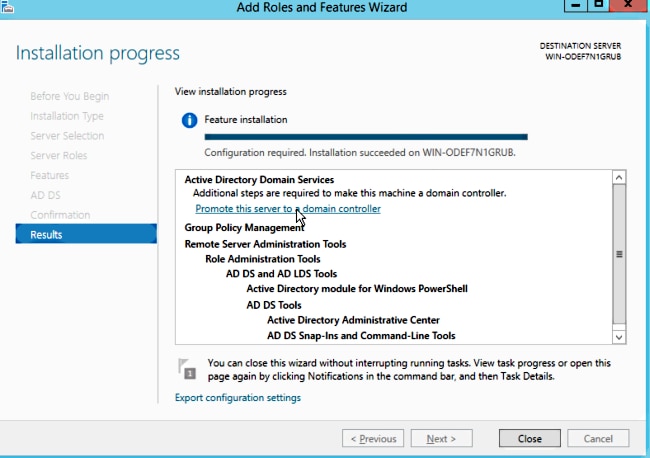
步骤3.由于这是新设置,因此您配置了新林;但通常在现有部署中,只需在域控制器上配置这些点。此处,您选择LSC2012.com域。这也会激活域名服务器(DNS)功能。
步骤4.重新启动后,安装证书颁发机构(CA)服务和Web注册。
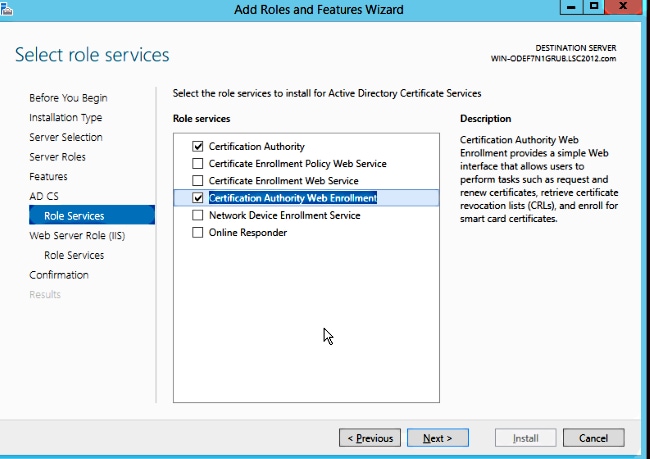
步骤5.配置它们。
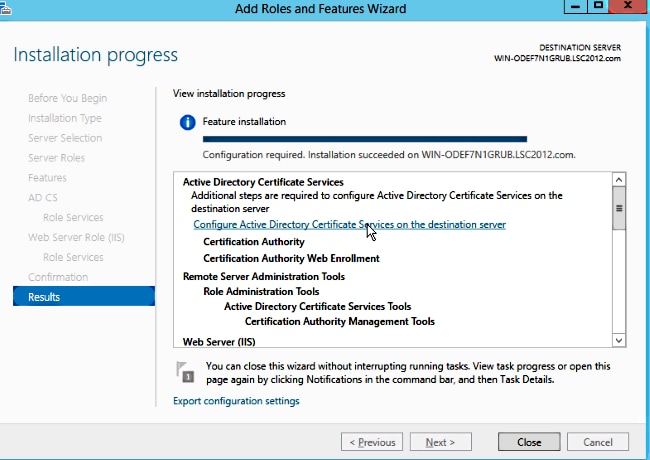
步骤6.选择企业CA并保留所有默认值。

步骤7.单击“Microsoft Windows/开始”菜单。
步骤8.单击管理工具。
步骤9.单击“Active Directory用户和计算机”。
步骤10.展开域,右键单击“用户”文件夹,然后选择“新建对象”>“用户”。

步骤11.在本例中,它命名为APUSER。创建后,必须编辑用户并单击MemberOf选项卡,并将其设置为IIS_IUSRS组的成员
所需的用户权限分配包括:
— 允许本地登录
— 以服务身份登录
步骤12.安装网络设备注册服务(NDES)。

- 在本例中,选择IIS_USRS组的帐户成员APUSER作为NDES的服务帐户。
步骤13.导航至Administrative Tools。
步骤14.单击“Internet信息服务(IIS)”。
步骤15.展开Server > Sites > Default web site > Cert Srv。
步骤16.对于mscep和mscep_admin,单击身份验证。确保已启用匿名身份验证。
步骤17.右键单击Windows身份验证并选择提供程序。确保NT LAN Manager(NTLM)在列表中处于首位。
步骤18.在注册表设置中禁用身份验证质询,否则简单证书注册协议(SCEP)需要质询密码身份验证,WLC不支持该身份验证。
步骤19.打开regedit应用程序。
步骤20.转到HKEY_LOCAL_MACHINE\SOFTWARE\MICROSOFT\Cryptography\MSCEP\。
步骤21.将EnforcePassword设置为0。

步骤22.单击“Microsoft Windows/开始”菜单。
步骤23.键入MMC。
步骤24.在“文件”菜单中,选择“添加/删除管理单元”。选择Certification Authority。
步骤25.右键单击Certificate Template(证书模板)文件夹,然后单击Manage。
步骤26.右键单击现有模板(如用户),然后选择“复制模板”。
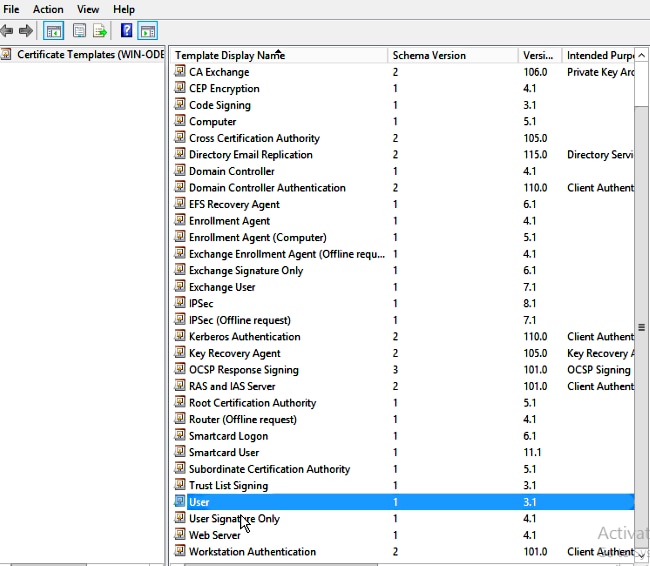
步骤27.选择CA作为Microsoft Windows 2012 R2。
步骤28.在General选项卡上,添加显示名称(如WLC)和有效期。
步骤29.在“主题名称”选项卡中,确认选择了“请求中的供应”。

步骤30.单击Issuance Requirements选项卡。思科建议您在典型的分层CA环境中将颁发策略留空:

步骤31.单击“扩展”选项卡、“应用策略”和“编辑”。单击Add,并确保将Client Authentication添加为应用策略。Click OK.
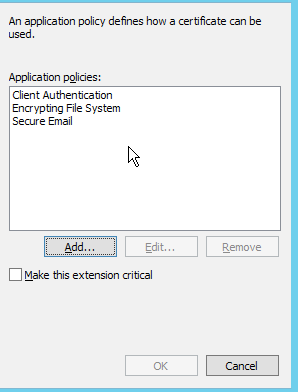
步骤32.单击“安全”选项卡,然后单击“添加……。确保在NDES服务安装中定义的SCEP服务帐户对模板具有完全控制权,然后单击OK。

步骤33.返回到证书颁发机构GUI界面。右键单击“证书模板”目录。导航至“新建”>“要颁发的证书模板”。选择之前配置的WLC模板,然后单击OK。

步骤34.在“计算机”>“HKEY_LOCAL_MACHINE”>“软件”>“Microsoft”>“加密”>“MSCEP”下的注册表设置中更改默认的SCEP模板。将EncryptionTemplate、GeneralPurposeTemplate和SignatureTemplate密钥从IPsec(脱机请求)更改为先前创建的WLC模板。
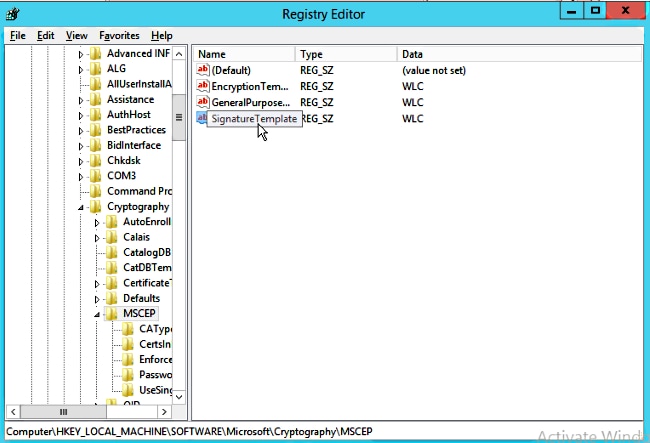
步骤35.重新启动系统。
配置 WLC
步骤1.在WLC上,导航至Security菜单。单击Certificates > LSC。
步骤2.选中Enable LSC on Controller复选框。
步骤3.输入Microsoft Windows Server 2012 URL。默认情况下,会附加/certsrv/mscep/mscep.dll。
步骤4.在“参数”部分输入详细信息。
步骤5.应用更改。

步骤6.单击CA上行的蓝色箭头并选择“添加”。它应将状态从“不存在”更改为“存在”
步骤7.单击AP调配选项卡。
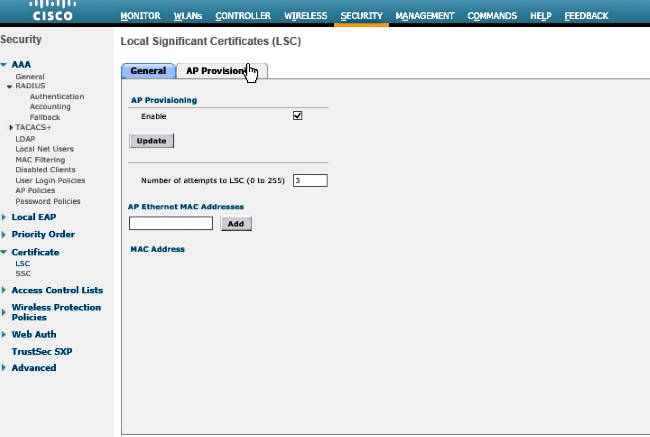
步骤8.选中AP Provisioning下的Enable复选框,然后单击Update。
步骤9.如果接入点没有自行重新启动,请重新启动它们。
验证
使用本部分可确认配置能否正常运行。
重新启动后,接入点会重新连接并以LSC作为证书类型显示在Wireless(无线)菜单中。
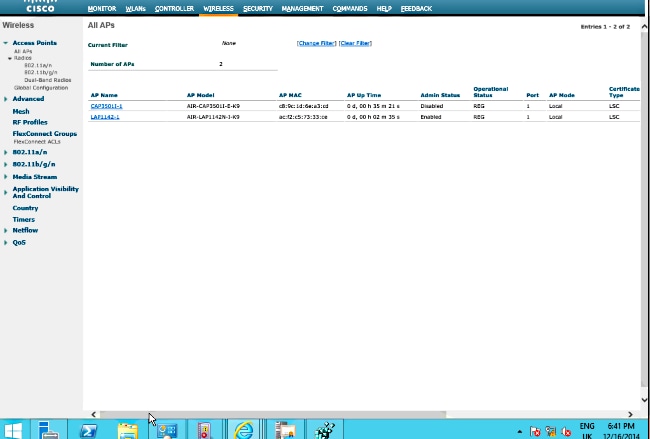
注意:在8.3.112之后,MIC AP在启用LSC后,将无法加入。因此,“尝试LSC”计数功能的使用有限。
故障排除
目前没有针对此配置的故障排除信息。